Atención

Hola hoy vamos a instalar xpenology dsm7 en su version de tinycore-redpill.v0.9.4.0 +
Primero vamos a la pagina de tinycore-redpill descargamos el zip
dependiendo de tu elección deberás de descomprimir el zip correspondiente
1 : tinycore-redpill.v0.9.4.0.img.gz. ——————– Baremetal
2 : tinycore-redpill.v0.9.4.0.vmdk.gz.——————– VMware
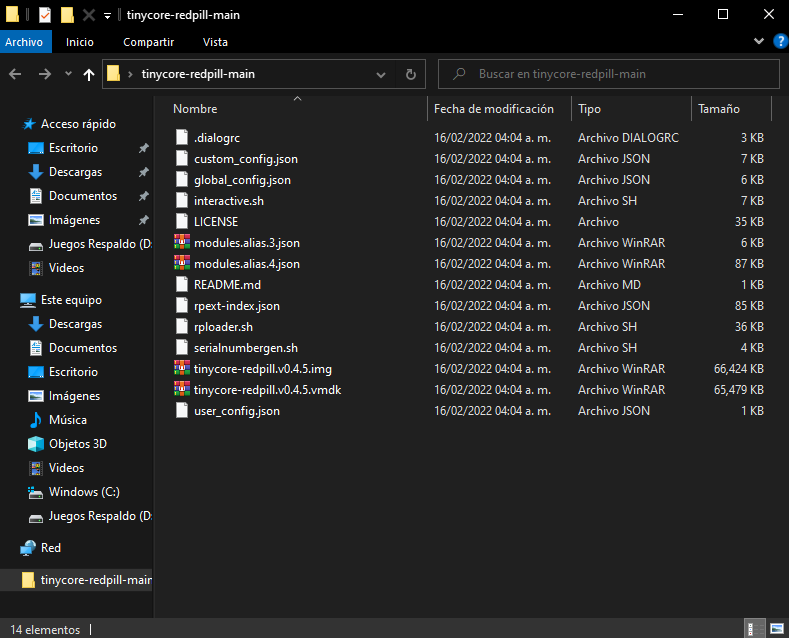
Rápidamente si elegimos la primera opción deberemos descargar Win32 Disk Imager y grabar la .img en un usb
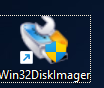
Si elegimos la segunda opción descomprimimos el rar tinycore-redpill.v0.9.4.0.vmdk.gz y tener instalado VMware
De aquí en adelante ya sea primera o segunda opción sera lo mismo salvo algunas opciones puntuales que te haré ver
En Vmware creamos una maquina virtual
nueva maquina virtual/linux/other linux 4.x kernel 64bit
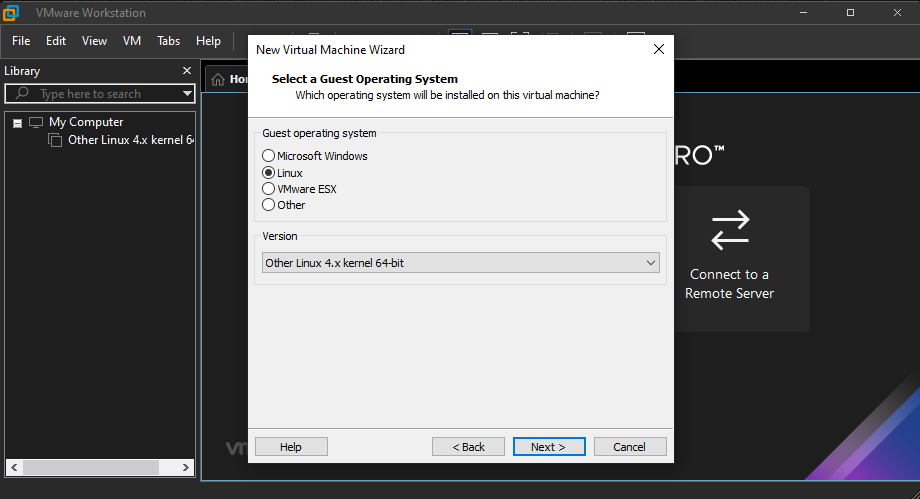
ya creada la maquina vamos a Virtual machine settings
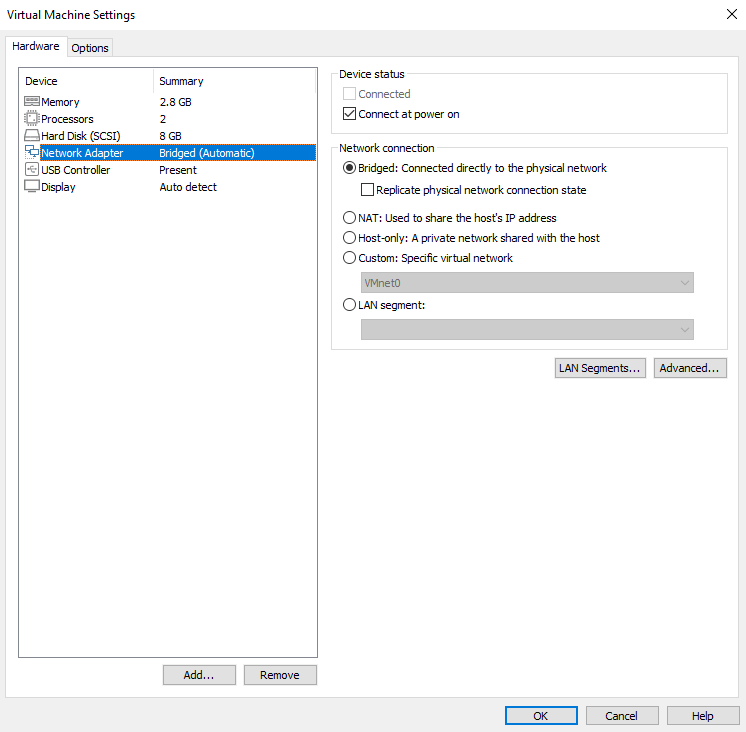
En esta sección modificamos y eliminaremos
seleccionamos la ram que queramos
núcleos de procesador que queramos
modificamos network adapter (bridge)
eliminamos disco virtual creado (hard disk)
eliminamos cd/dvd
eliminamos tarjetas de sonido
eliminamos bluetooth
eliminamos impresoras
eliminamos disquete
En esta sección agregamos un disco existente y seleccionamos la imagen vmware que descomprimimos anteriormente y seleccionamos «keep existing format» esto solo aplica para VMware
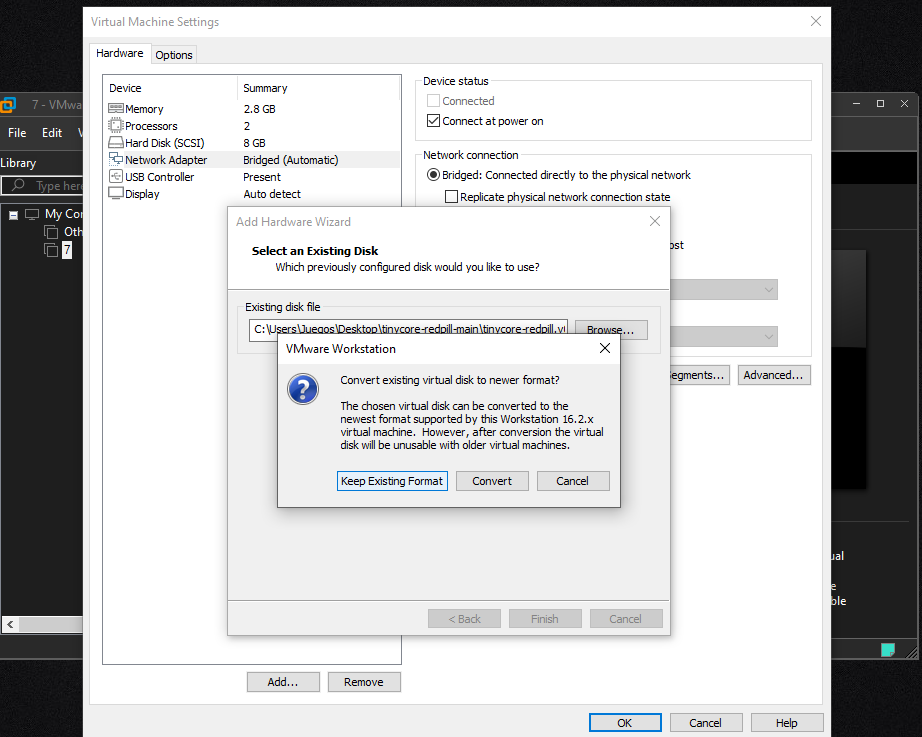
iniciamos la maquina virtual
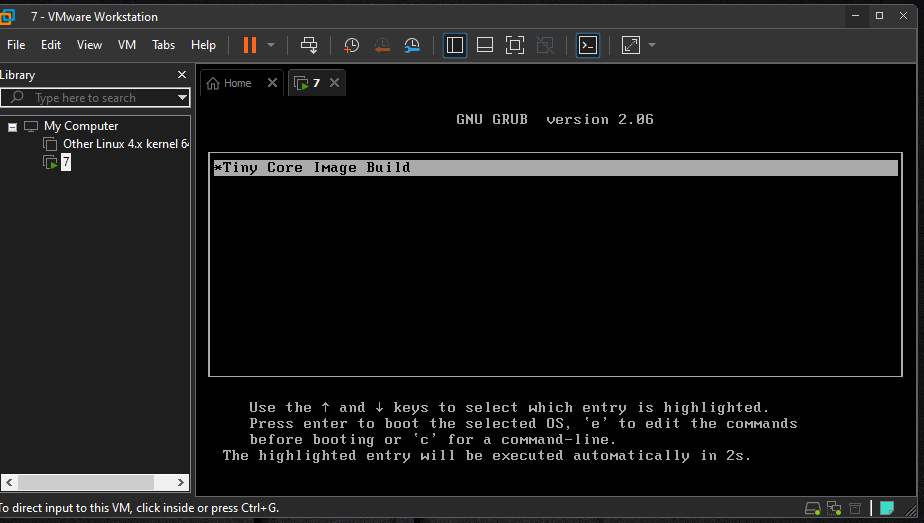
Si elegiste la opción de BareMetal y grabaste .img en un usb conectala en un puerto usb de de tu servidor a crear y elegimos boot desde usb, esperamos a la pantalla de tinycore y seguimos los comandos de abajo
Una vez cargado tinycore abrimos terminal y escribimos «ifconfig» ubicamos la ip eth0
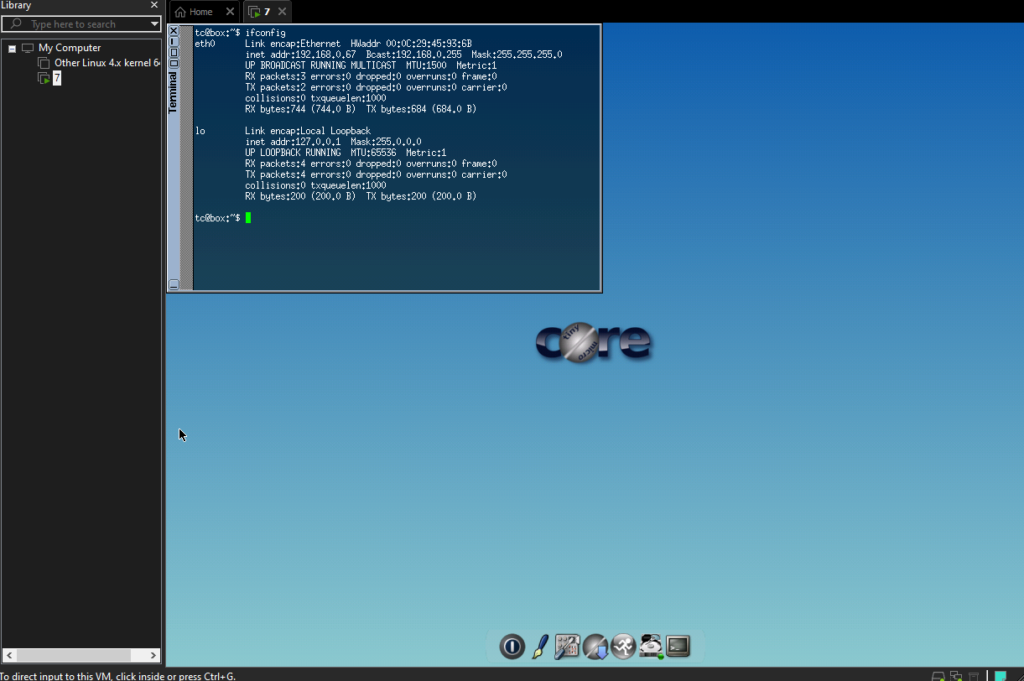
para BareMetal tendremos que hacerlo desde otra pc
abrimos puTTY (si no lo tenemos lo bajamos te recomiendo la versión portable) iniciamos sesión en putty con la ip eth0
ip : 192.168.0.67 Usuario : tc Contraseña : P@ssw0rd
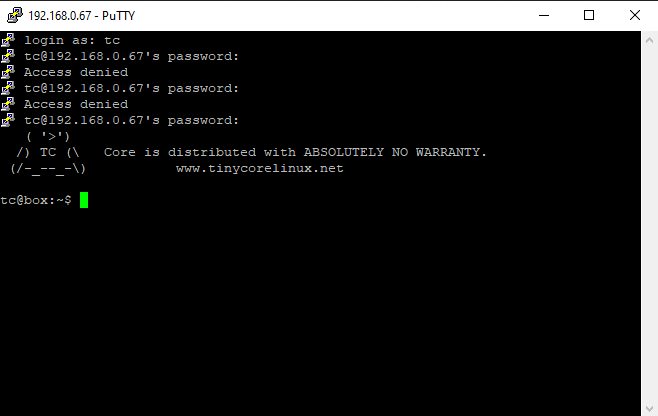
Te recomiendo actualices la base datos con este comando si existe una nueva base "Y" sudo ./rploader.sh update now
dependiendo del modelo sustituimos DS3615xs ./rploader.sh serialgen DS3615xs Modelos DS918+ DS3617XS DS3615xs DS3622xs+
Esta opción identifica en automático pid/vid de nuestra usb ./rploader.sh identifyusb now
Esta opción identifica en automático los SATA de nuestra motherboard incluso si tenemos pciesata (solo aplica para BareMetal) ./rploader.sh satamap now
Esta opción es para hacer un respaldo de los comandos que llevamos escrito ./rploader.sh backup now
Este paso es para poder crear la imagen final según los datos agregados anteriormente en nuestra usb # sustituye "bromolow" por tu modelo elegido # ya no funciona en nuevas versiones ☝️ Modelos DS918+----------------Apollolake DS3617XS--------------bromolow DS3615xs--------------bromolow DS3622xs+-------------Broadwellnk DS1621+---------------V1000
para construir el archivo boot finalmente escribimos dependiendo de tu modelo solo sustituye y esperamos a que finalice ./rploader.sh build ds3622xsp-7.2.0-64570 _____el archivo .pat se localiza en /mnt/cda3 ds1019p-7.0.1-42218 ds1019p-7.1.0-42661 ds1019p-7.1.1-42962 ds1019p-7.2.0-64570 ds1520p-7.0.1-42218 ds1520p-7.1.0-42661 ds1520p-7.1.1-42962 ds1520p-7.2.0-64570 ds1621p-7.0.1-42218 ds1621p-7.0.1-42218-JUN ds1621p-7.1.0-42661 ds1621p-7.1.1-42962 ds1621p-7.2.0-64570 ds1621xsp-7.0.1-42218 ds1621xsp-7.1.0-42661 ds1621xsp-7.1.1-42962 ds1621xsp-7.2.0-64570 ds2422p-7.0.1-42218 ds2422p-7.1.0-42661 ds2422p-7.1.1-42962 ds2422p-7.2.0-64570 ds3615xs-7.0.1-42218 ds3615xs-7.0.1-42218-JUN ds3615xs-7.1.0-42661 ds3615xs-7.1.1-42962 ds3615xs-7.2.0-64570 ds3617xs-7.0.1-42218 ds3617xs-7.0.1-42218-JUN ds3617xs-7.1.0-42661 ds3617xs-7.1.1-42962 ds3617xs-7.2.0-64570 ds3622xsp-7.0.1-42218 ds3622xsp-7.0.1-42218-JUN ds3622xsp-7.1.0-42661 ds3622xsp-7.1.1-42962 ds3622xsp-7.2.0-64570 ds723p-7.0.1-42218 ds723p-7.1.0-42661 ds723p-7.1.1-42962 ds723p-7.2.0-64570 ds918p-7.0.1-42218 ds918p-7.0.1-42218-JUN ds918p-7.1.0-42661 ds918p-7.1.1-42962 ds918p-7.2.0-64570 ds920p-7.0.1-42218 ds920p-7.0.1-42218-JUN ds920p-7.1.0-42661 ds920p-7.1.1-42962 ds920p-7.2.0-64570 ds923p-7.0.1-42218 ds923p-7.1.0-42661 ds923p-7.1.1-42962 ds923p-7.2.0-64570 dva1622-7.0.1-42218 dva1622-7.1.0-42661 dva1622-7.1.1-42962 dva1622-7.2.0-64570 dva3219-7.0.1-42218 dva3219-7.1.0-42661 dva3219-7.1.1-42962 dva3219-7.2.0-64570 dva3221-7.0.1-42218 dva3221-7.0.1-42218-JUN dva3221-7.1.0-42661 dva3221-7.1.1-42962 dva3221-7.2.0-64570 fs2500-7.0.1-42218 fs2500-7.1.0-42661 fs2500-7.1.1-42962 fs2500-7.2.0-64570 fs6400-7.0.1-42218 fs6400-7.1.0-42661 fs6400-7.1.1-42962 fs6400-7.2.0-64570 rs3413xsp-7.0.1-42218 rs3413xsp-7.1.0-42661 rs3413xsp-7.1.1-42962 rs3413xsp-7.2.0-64570 rs3618xs-7.0.1-42218 rs3618xs-7.1.0-42661 rs3618xs-7.1.1-42962 rs3618xs-7.2.0-64570 rs4021xsp-7.0.1-42218 rs4021xsp-7.1.0-42661 rs4021xsp-7.1.1-42962 rs4021xsp-7.2.0-64570 sa6400-7.0.1-42218 sa6400-7.1.0-42661 sa6400-7.1.1-42962 sa6400-7.2.0-64570 reiniciamos maquina sudo reboot
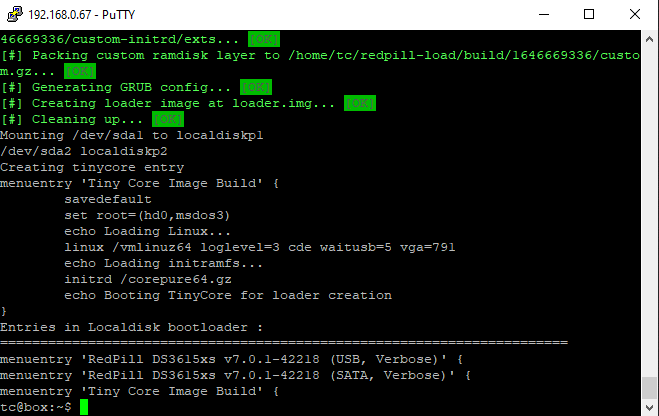
Finalizado la creación del usb o vmware antes que hagas algo descargamos winscp (te recomiendo la versión portable)
iniciamos sesión
ip : 192.168.0.67 Usuario : tc Contraseña : P@ssw0rd nos movemos #home/tc/redpill-load/cache #ya no se ubica en esta direccion ☝️ seleccionamos .pat y lo guardamos en la carpeta descargas de nuestra pc lo necesitamos mas adelante
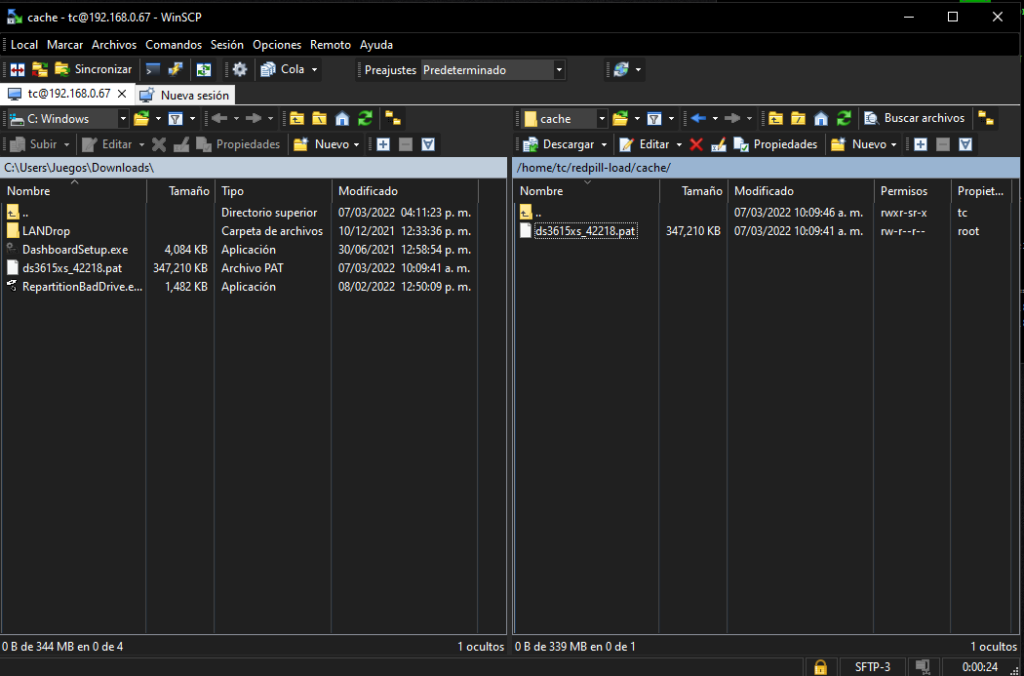
Vmware : nos vamos a la pestaña donde tenemos esta imagen y apagamos la maquina virtual
BareMetal : saltamos esta parte
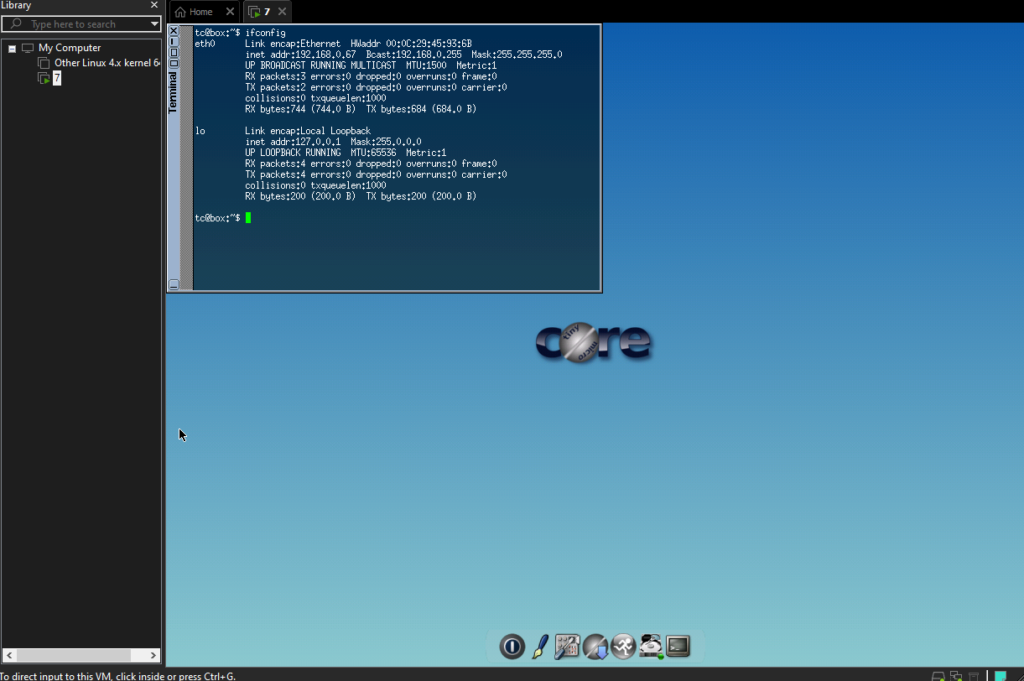
Nos dirigimos a la carpeta donde esta alojada la maquina virtual vmware y vamos a editar una sección te recomiendo notepad
ethernet0.virtualDev="el000e"
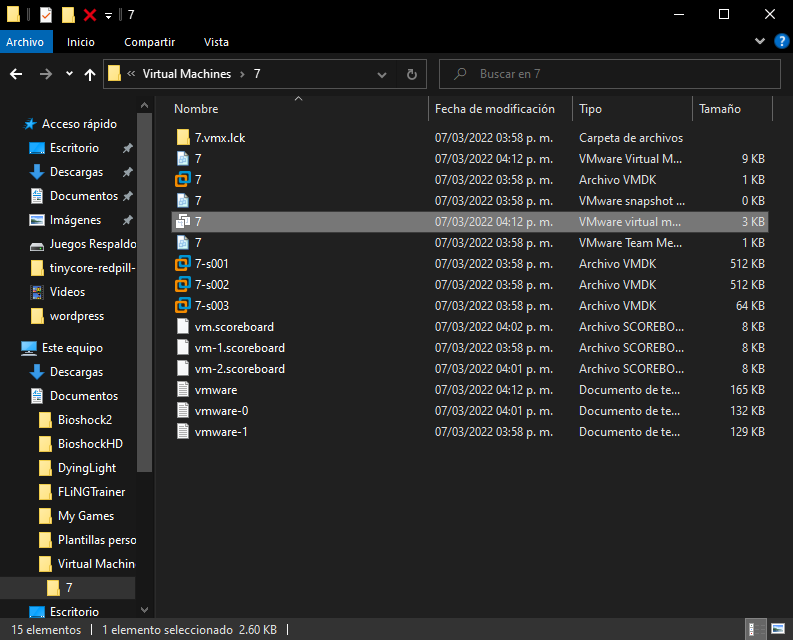
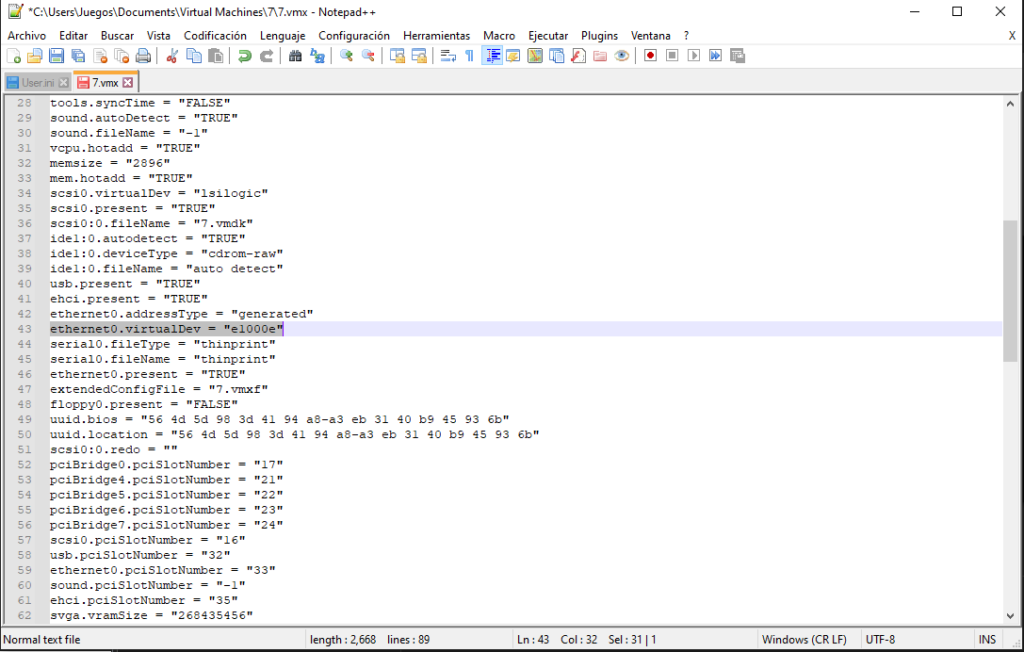
Virtual machine settings agregamos un nuevo disco aqui elegimos el tamaño te recomiendo mínimo 20gb una vez agregado iniciamos la maquina virtual
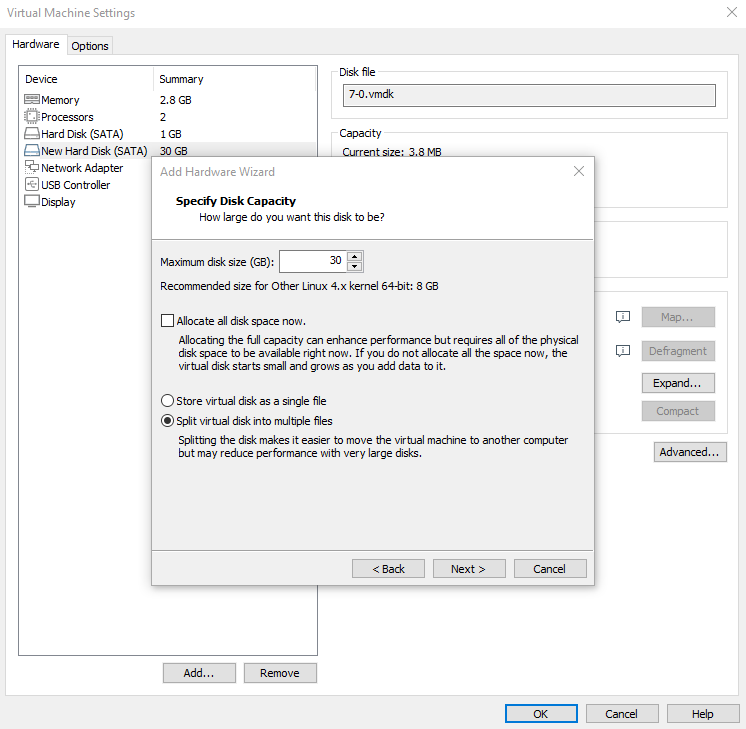
Vmware : elegimos SATA, Verbose
BareMetal : USB, Verbose
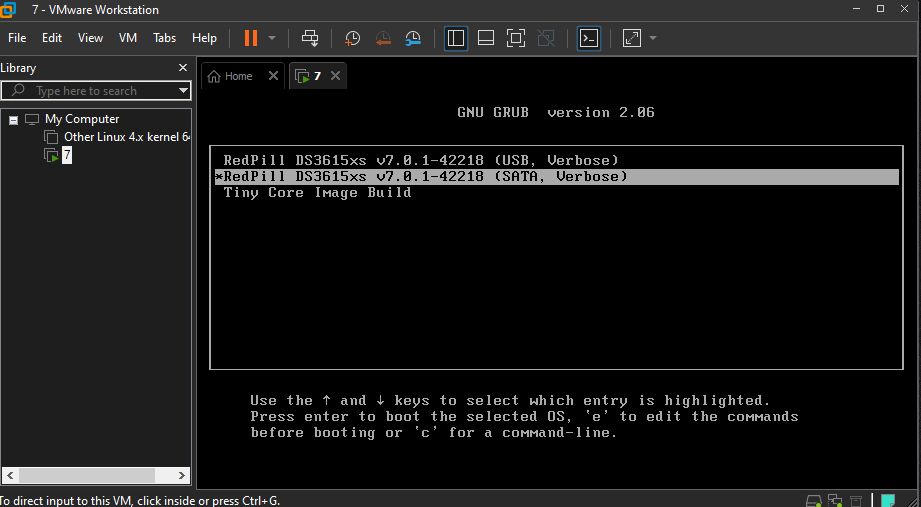
Bien llegamos a la parte final, con synology assistant buscamos el nas creado y entramos al pagina de instalación, recuerdas el .pat que guardaste anteriormente??? pues aquí lo vamos a necesitar una vez instalado solo configuramos nuestro nas
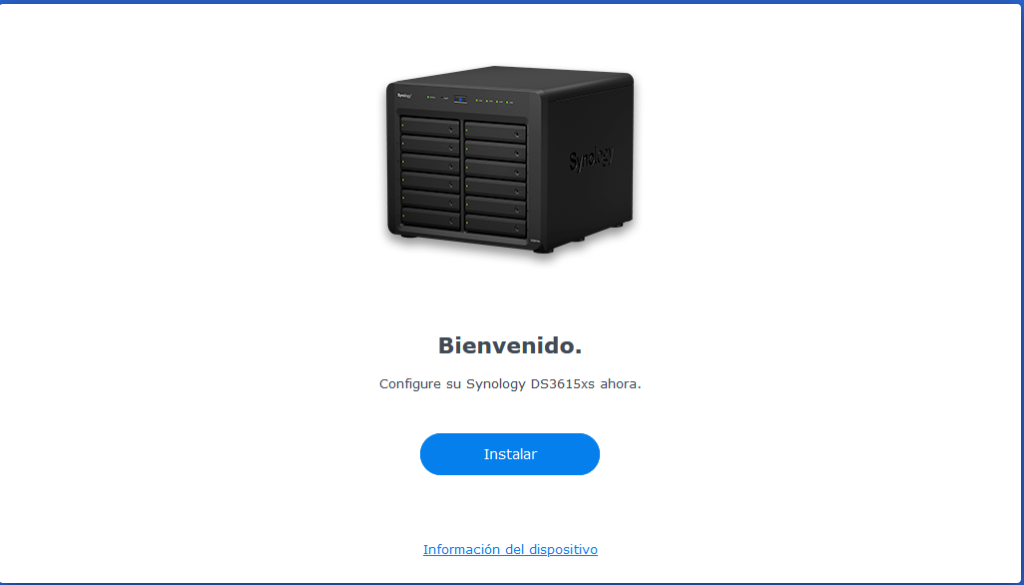
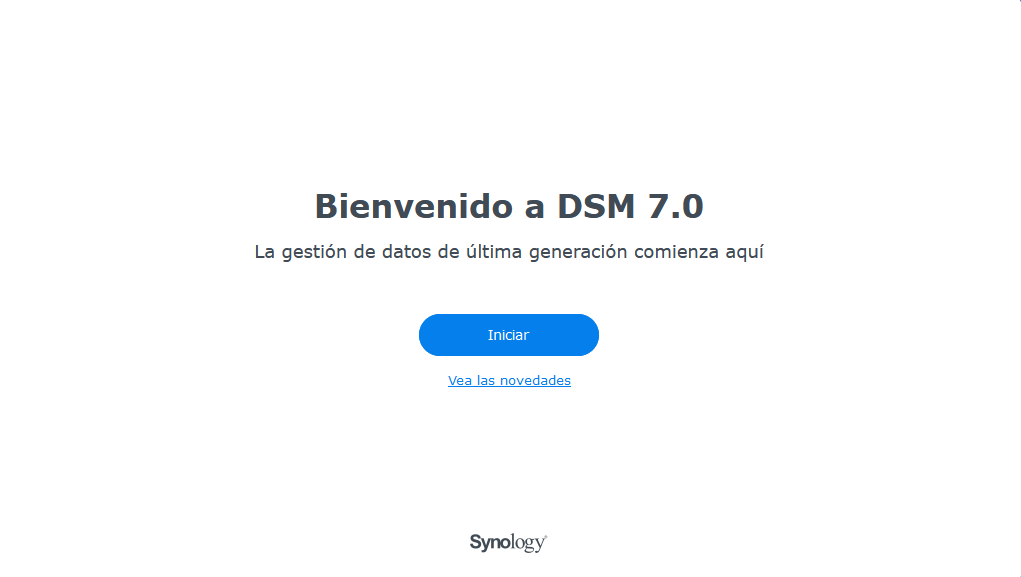
Gracias por leer!!!!!!

